Das Mikrofonsymbol auf der iPhone- und iPad-Tastatur dient zum Diktieren. Nachdem Sie darauf getippt haben, sprechen Sie und es tippt mühelos, was Sie diktieren. Obwohl es sich um eine praktische Funktion handelt, bevorzugen viele Benutzer das Tippen, Wischen und verwenden selten das Diktat. Darüber hinaus drücken einige Leute versehentlich auf diese Schaltfläche und möchten sie daher loswerden. Zum Glück ist es super einfach, das zu tun. Lassen Sie mich Ihnen zeigen, wie Sie das Mikrofonsymbol von der Tastatur Ihres iPhone oder iPad entfernen.
So entfernen Sie das Mikrofonsymbol auf der iPhone- oder iPad-Tastatur
- Öffnen Sie die Einstellungen App und tippen Sie auf Allgemein .
- Tippen Sie auf Tastatur .
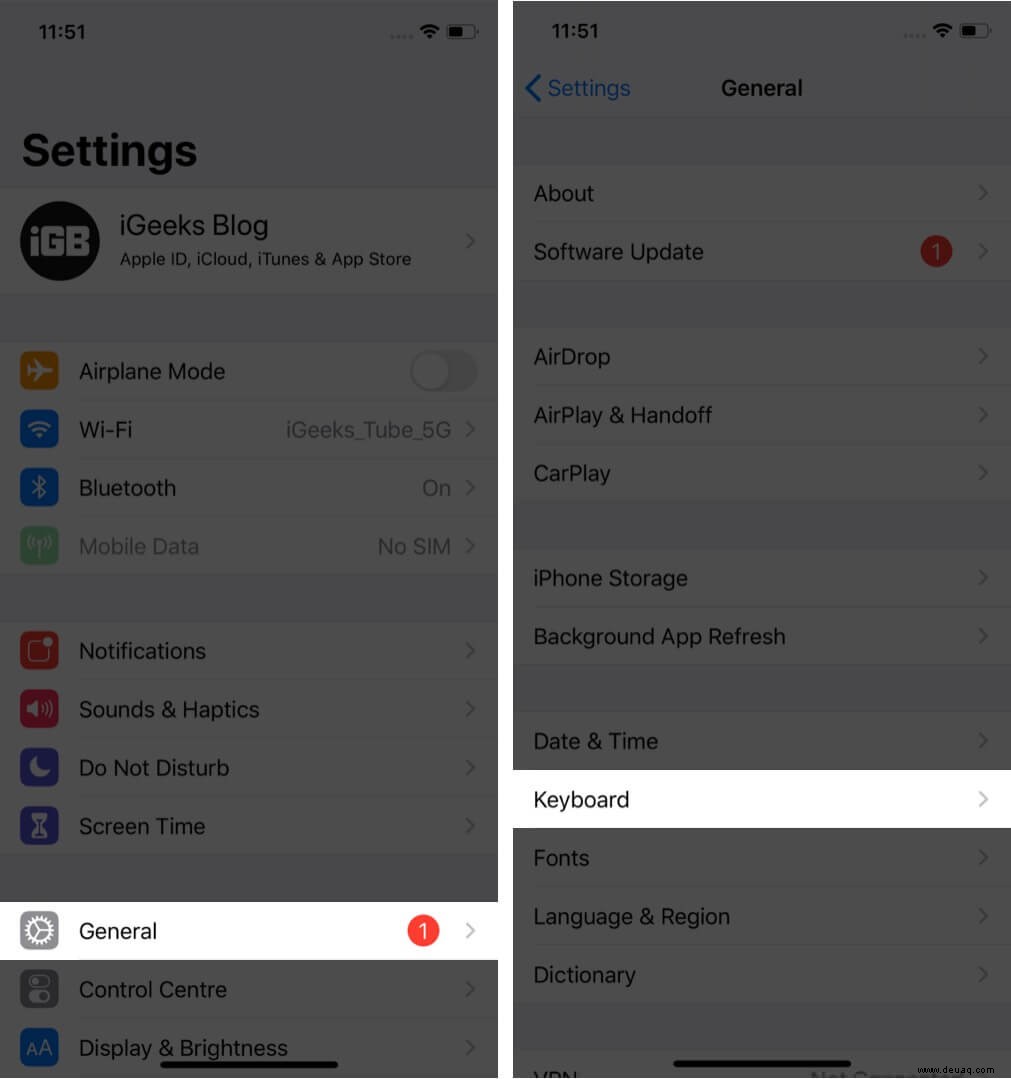
- Schalten Sie den Schalter für „Diktat aktivieren aus ‘ und bestätigen.
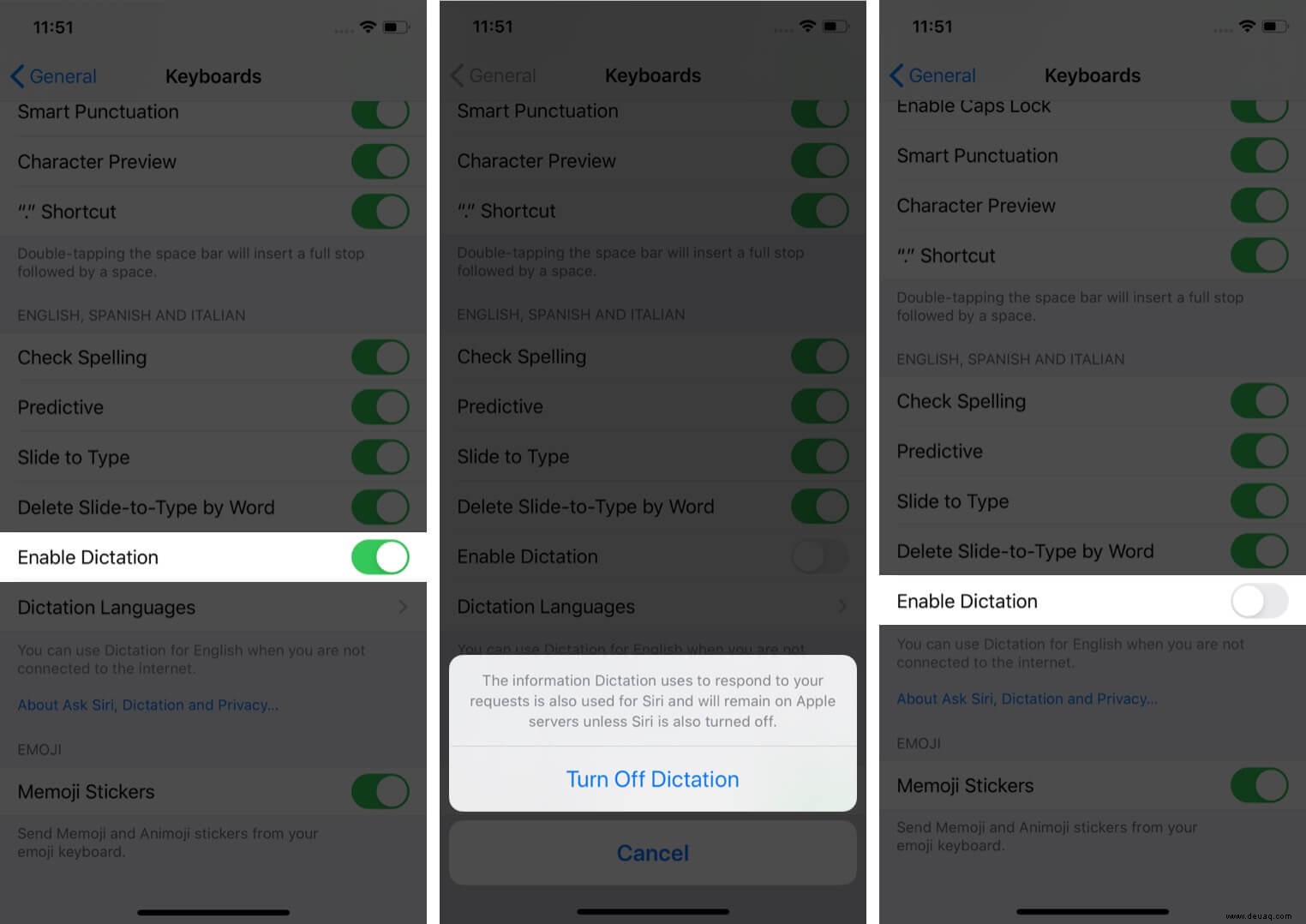
Öffnen Sie nun die Notizen oder eine andere App, die die Tastatur beinhaltet. Sie werden sehen, dass das Mikrofonsymbol unten rechts auf der Tastatur auf iPhones mit Face ID nicht mehr vorhanden ist. Auf iPhones mit der Home-Taste wird die Leertaste etwas größer, da sie den Bereich einnimmt, der ursprünglich von der Mikrofontaste eingenommen wurde.
Wenn Sie das Mikrofonsymbol zur iPhone-Tastatur hinzufügen möchten, befolgen Sie die obigen Schritte und schalten Sie den Schalter für „Diktat aktivieren“ ein
Abmeldung
Das ist so ziemlich alles zu diesem Thema zum Entfernen und Hinzufügen des Mikrofonsymbols.
Was denkst du über die Standard-iPhone-Tastatur? Liebst du es oder hast du Ideen, die es verbessern können? Bitte teilen Sie es uns in den Kommentaren unten mit.
Alternativ können Sie zu einer Tastatur eines Drittanbieters wie dem fantastischen SwiftKey wechseln! Einige davon (einschließlich SwiftKey) haben jedoch möglicherweise ihre Version der Spracheingabe. Aber Sie können sie mühelos in ihren App-Einstellungen deaktivieren.
Sie können sich auch verwandte Beiträge ansehen:
- So verwenden Sie die Einhandtastatur auf dem iPhone
- Memoji-Sticker von der iPhone-Tastatur entfernen
- So ändern Sie die Tastatur auf iPhone und iPad
- iPhone-Mikrofon funktioniert nicht? Hier ist die Lösung!